PowerEdge - Como executar o diagnóstico no processador quando o desempenho do sistema está lento
摘要: Este artigo detalha o processo de execução de um diagnóstico no processador quando o desempenho está lento.
本文章適用於
本文章不適用於
本文無關於任何特定產品。
本文未識別所有產品版本。
說明
A Intel Processor Diagnostic Tool executa testes nas CPUs Intel e apresenta resultados detalhados sobre o status de integridade.
Nota: Se os estados C ou c1e no BIOS estiverem ativados, isso pode causar falsos positivos. A ferramenta relata quando o processador está funcionando muito lentamente, mas apenas os estados C causam isso. Nesse caso, desligue e execute novamente.
O diagnóstico pode ser executado no processador usando a Ferramenta
 de diagnóstico do processador Intel.
de diagnóstico do processador Intel.
Faça download da Intel Processor Diagnostic Tool e execute o arquivo enquanto estiver conectado à Internet, pois ela fará o download dos componentes necessários para executar o teste.
O teste geralmente leva alguns minutos, dependendo do download bem-sucedido de todos os componentes.
A tela abaixo é exibida durante a execução do teste:
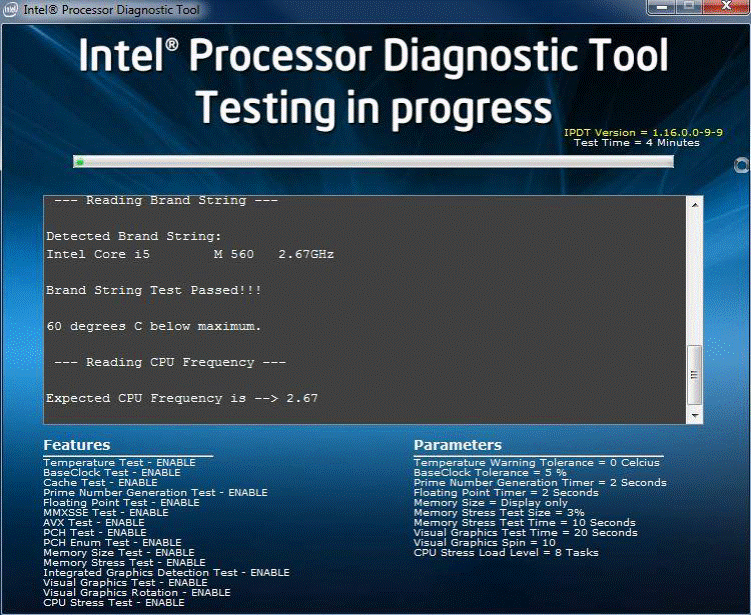
A tela abaixo é exibida assim que o teste for aprovado:
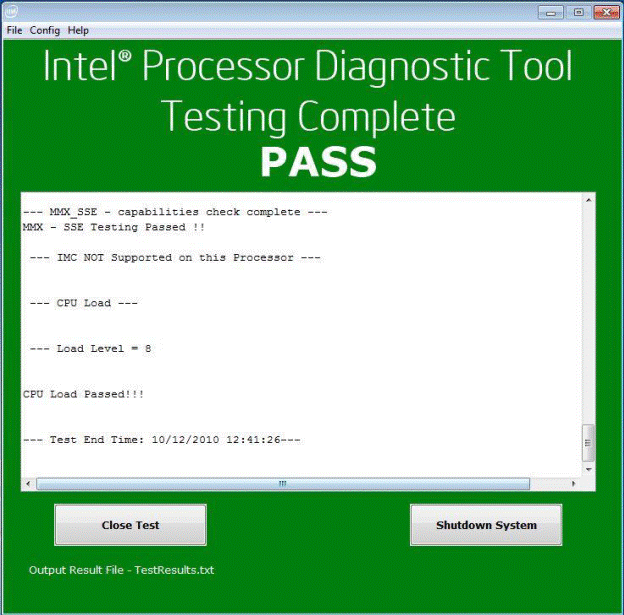
受影響的產品
PowerEdge文章屬性
文章編號: 000148306
文章類型: How To
上次修改時間: 01 11月 2024
版本: 9
向其他 Dell 使用者尋求您問題的答案
支援服務
檢查您的裝置是否在支援服務的涵蓋範圍內。